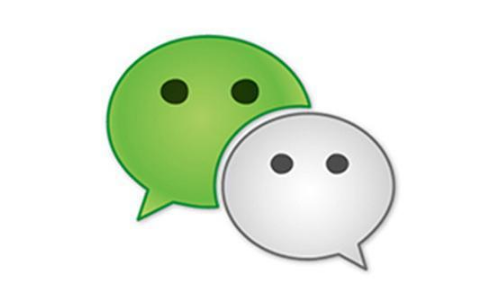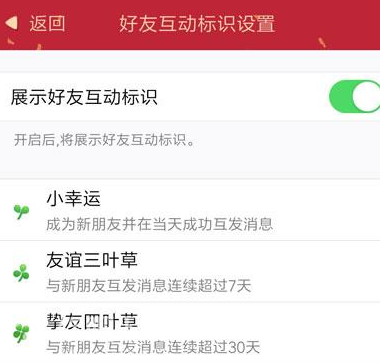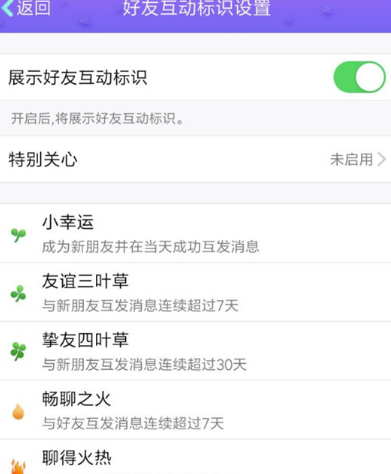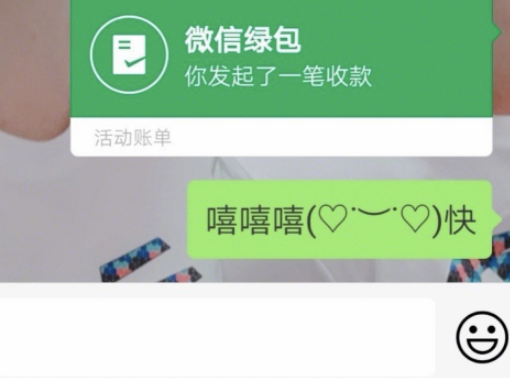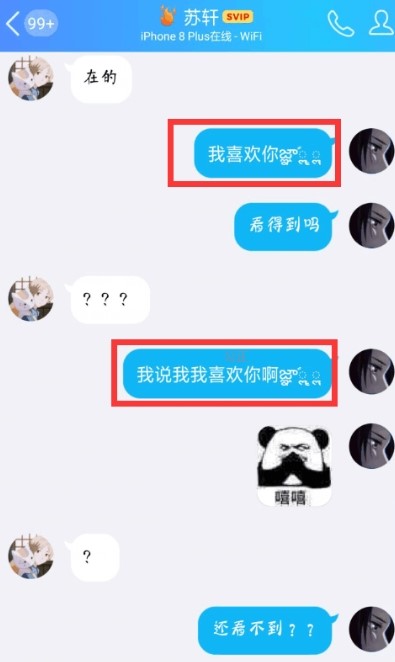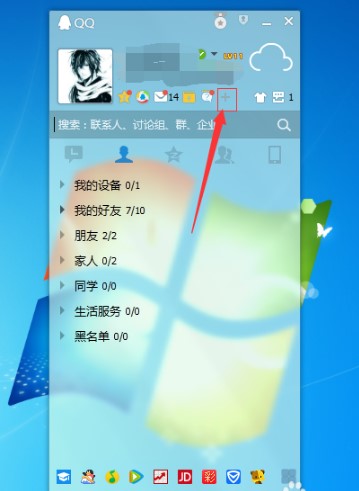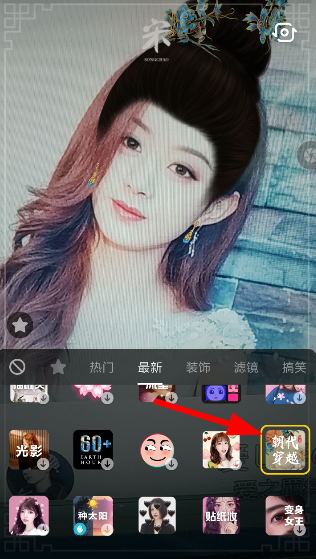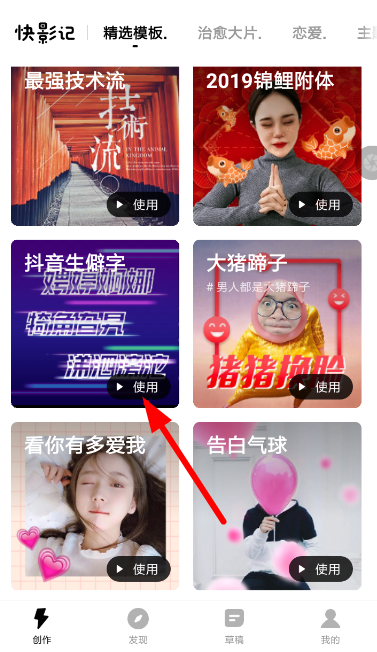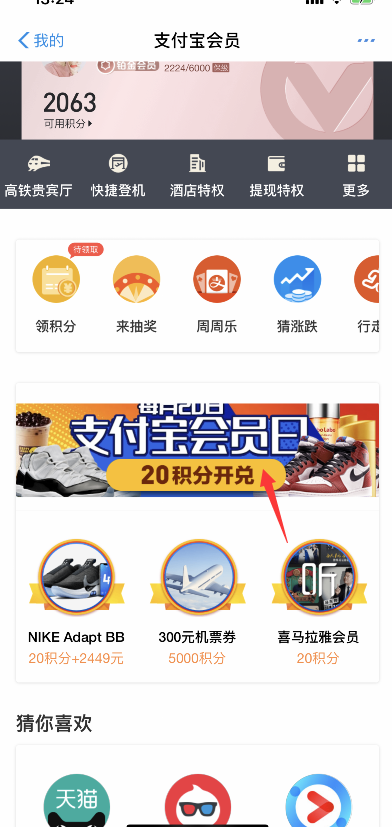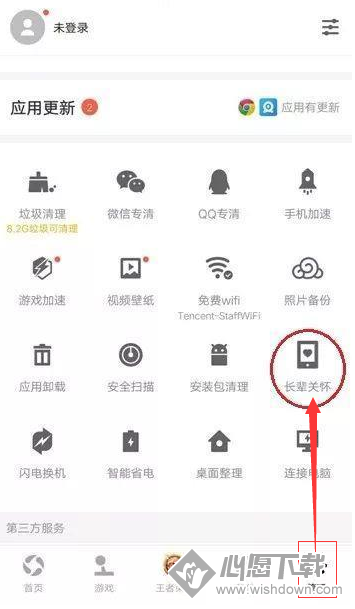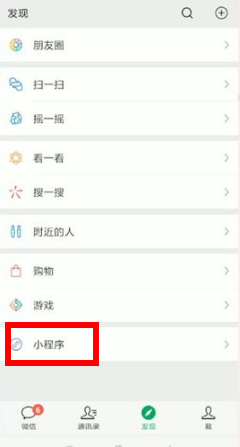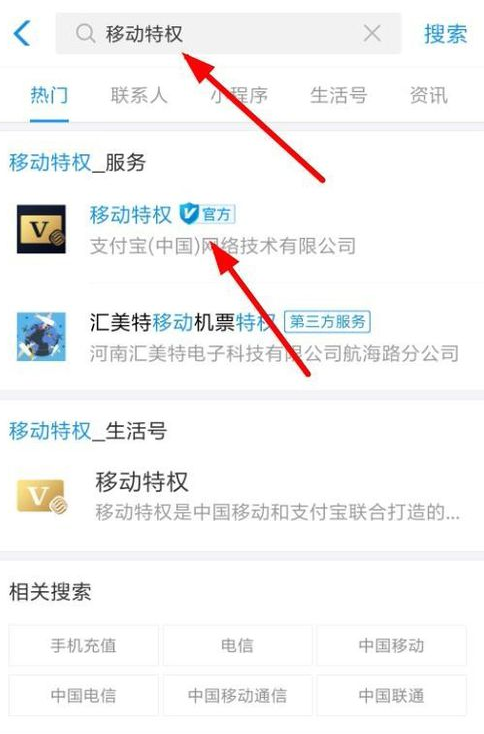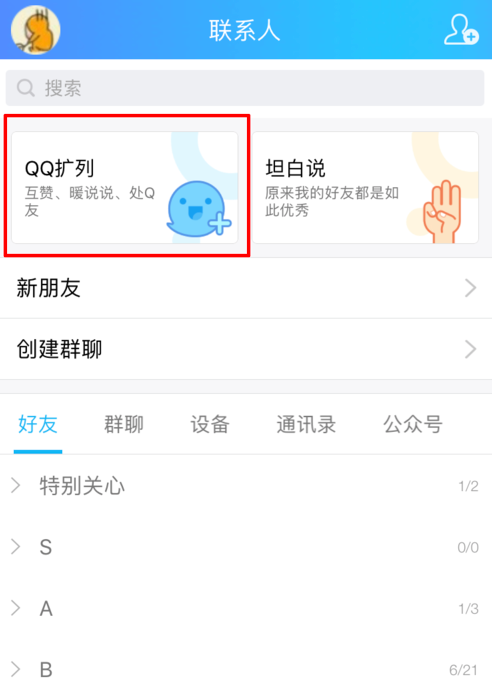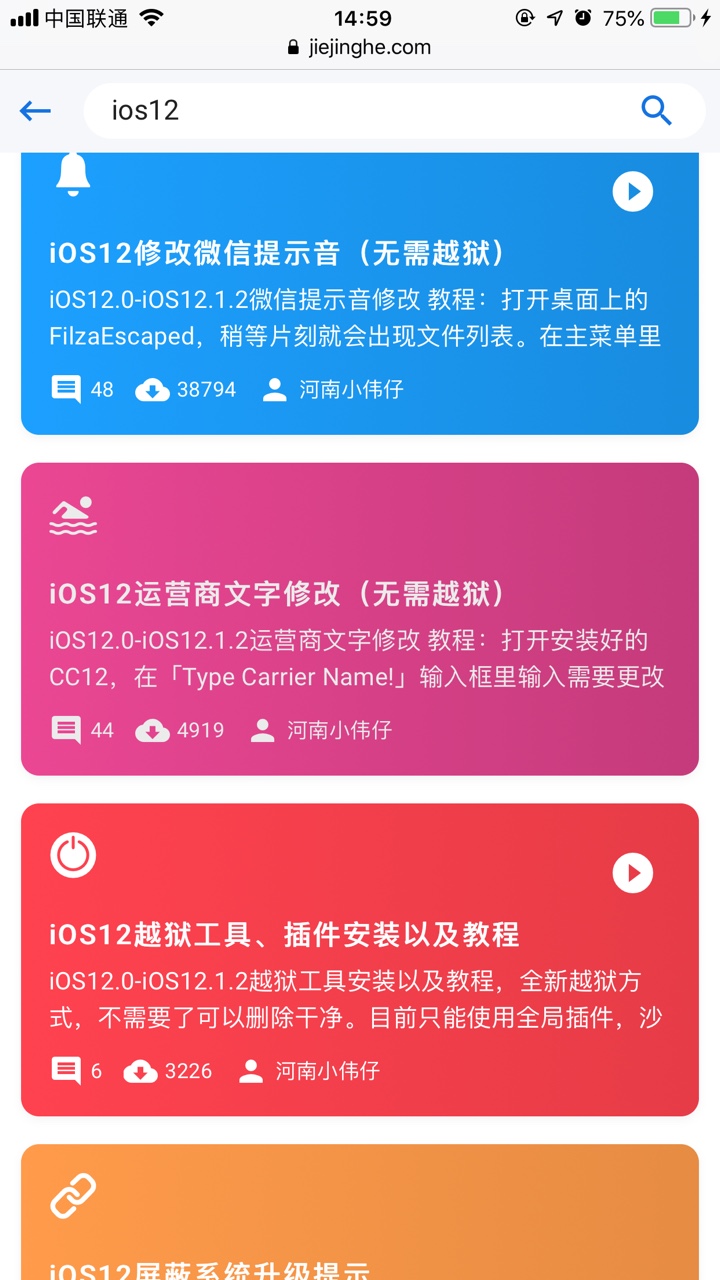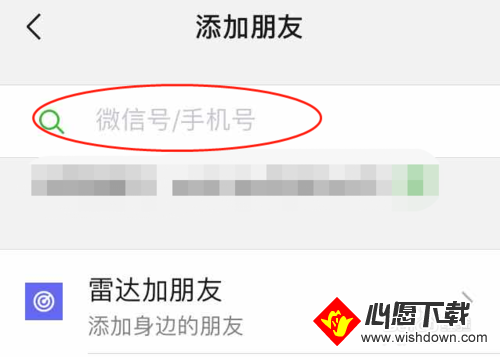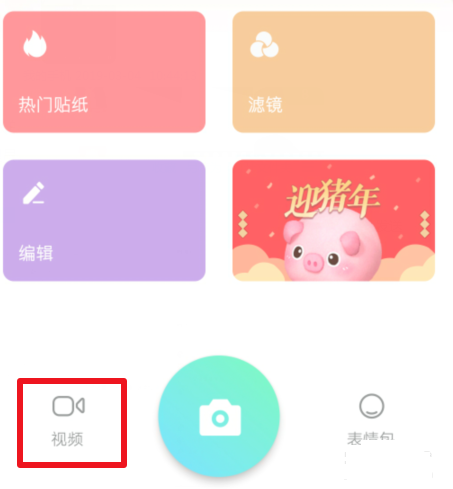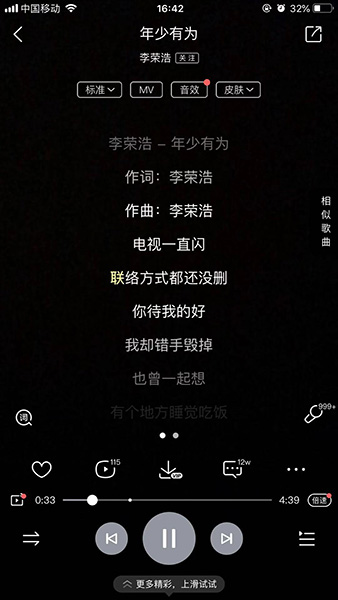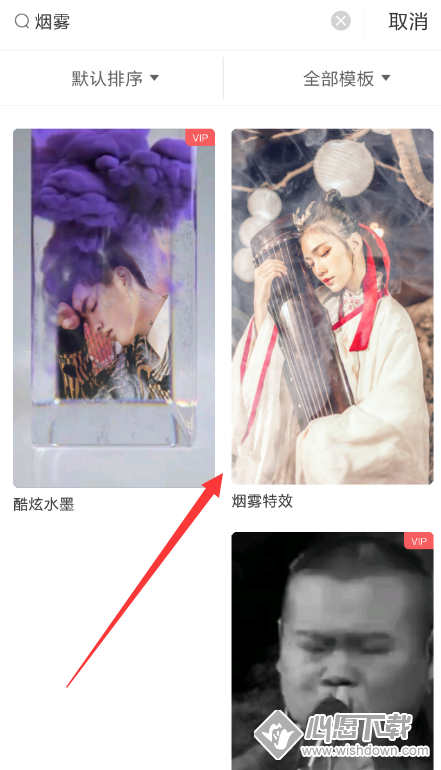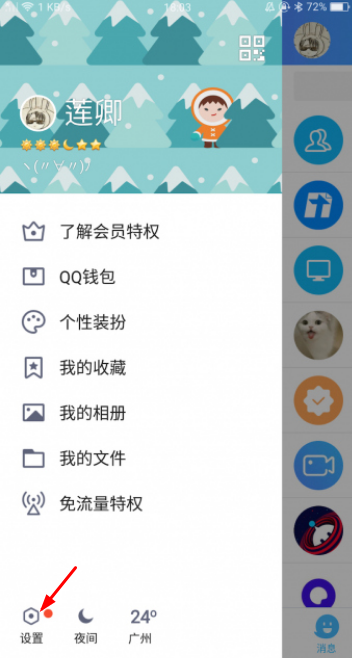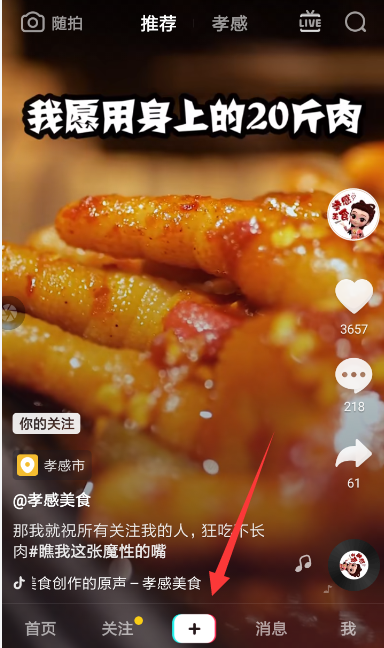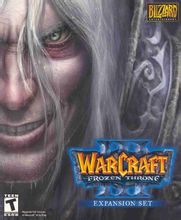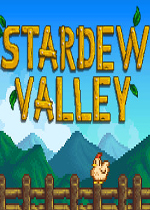微信电脑版怎么发视频 微信电脑版视频通话图文教程
微信电脑版怎么发视频?微信电脑版本推出视频聊天功能啦!也就是说,当你在电脑端登录微信时,可以选择视频聊天进行通话。如今的微信普及人群范围是越来越广泛了,如果你不知道怎么发视频通话的话,下面就和心愿下载教程小编一起来看看微信电脑版视频通话图文教程吧
微信电脑版http://www.wishdown.com/soft/49913.html
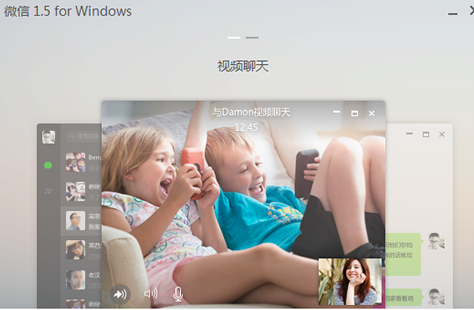
1、首先,我们需要更新微信电脑版到1.5版
2、微信视频聊天的方法也有两种哦,第一种方法是登录手机微信选择视频的朋友
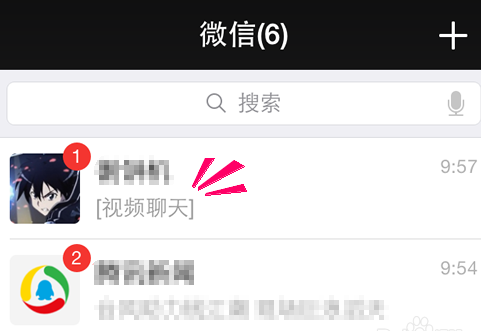
3、点击聊天窗口右下角的加号展开工具,选择[视频聊天],向朋友发起视频通话
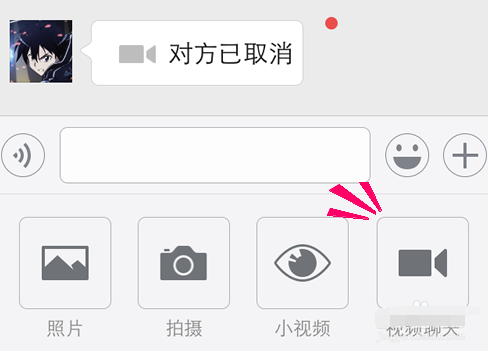
4、电脑版微信和手机微信都可以收到视频通话申请,但你只能选择一个设备视频
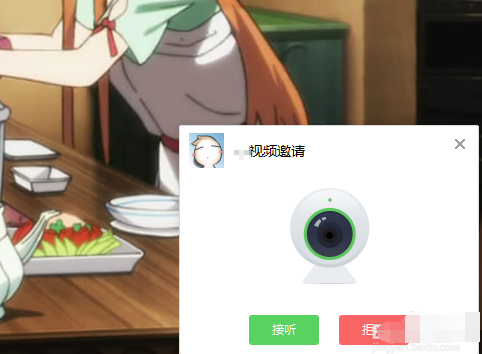
5、当电脑版微信接受视频聊天之后,手机微信就会自动断开视频通话申请,也就是说手机微信与电脑微信只能其中一个视频
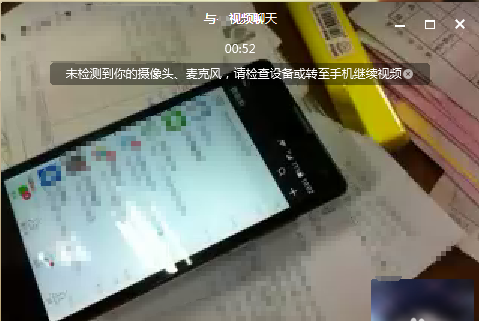
6、既然电脑版微信能够接受视频聊天申请,换句说你也可以在电脑微信上,点击其中一位朋友,点击聊天工具的[视频聊天]
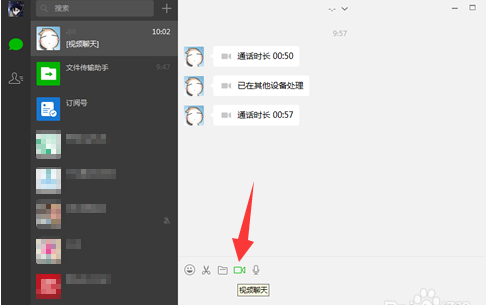
7、朋友的手机微信当然收到视频聊天申请,点击接受就可以开始视频聊天咯,视频聊天会消耗很多数据流量哦,建议在WiFi下进行视频聊天
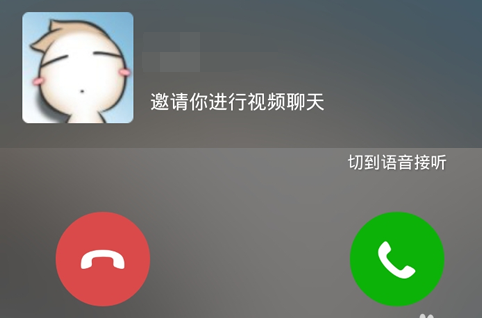
-
 微信发我爱你掉黑脸表情玩法介绍
微信发我爱你掉黑脸表情玩法介绍2024-05-06
-
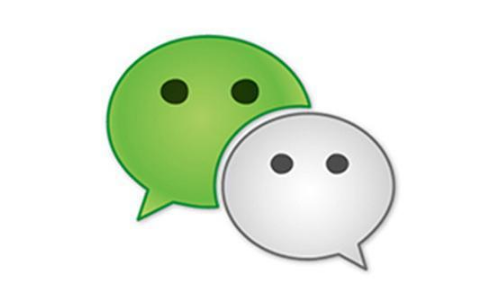 微信公众号开直播流程介绍
微信公众号开直播流程介绍2024-05-05
-
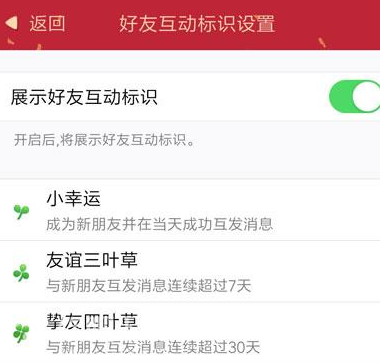 QQ聊天四叶草标识怎么获得?
QQ聊天四叶草标识怎么获得?2024-05-05
-
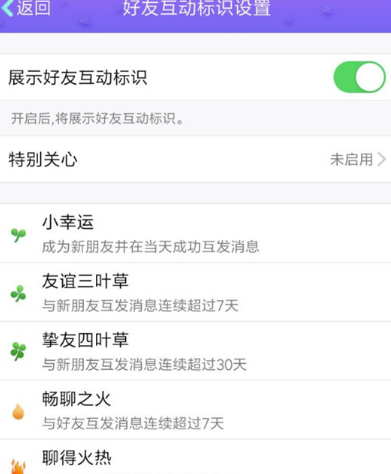 抖音加我养个草是什么意思?
抖音加我养个草是什么意思?2024-05-05
-
 抖音qq养草怎么玩 QQ养草有什么用
抖音qq养草怎么玩 QQ养草有什么用2024-05-05
-
 支付宝上线的相互宝口号是什么?
支付宝上线的相互宝口号是什么?2024-05-05
-
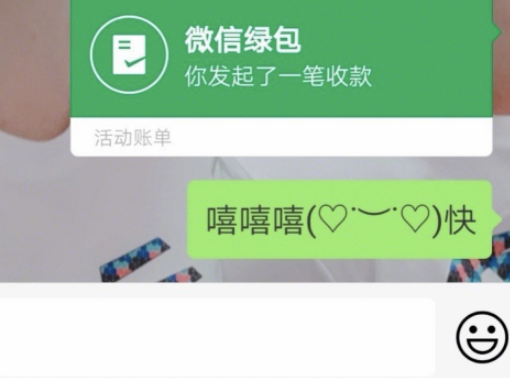 2019微信怎么发送绿色红包?
2019微信怎么发送绿色红包?2024-05-05
-
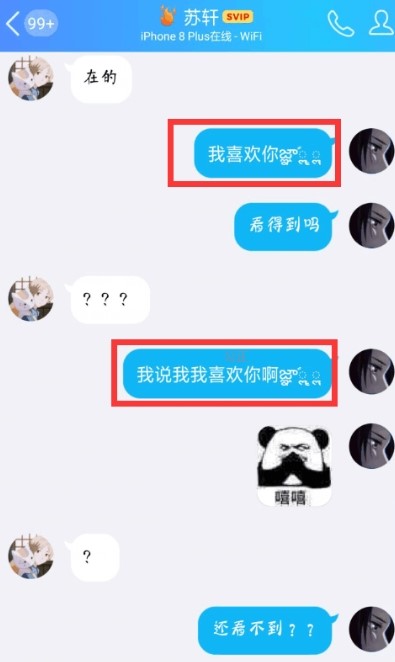 QQ微信文字隐藏恶搞表白怎么弄?
QQ微信文字隐藏恶搞表白怎么弄?2024-05-05
-
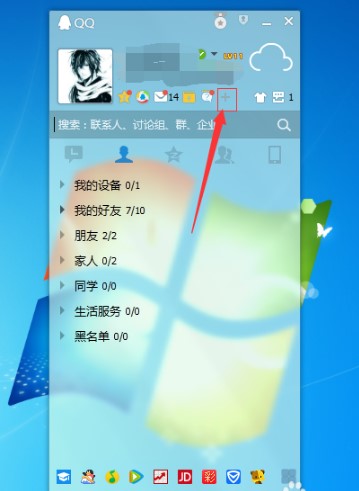 QQ毛玻璃全透明界面怎么弄?
QQ毛玻璃全透明界面怎么弄?2024-05-05
-
 抖音5分钟长视频发布教程
抖音5分钟长视频发布教程2024-05-05
-
 微信绿包套路图
微信绿包套路图2024-05-05
-
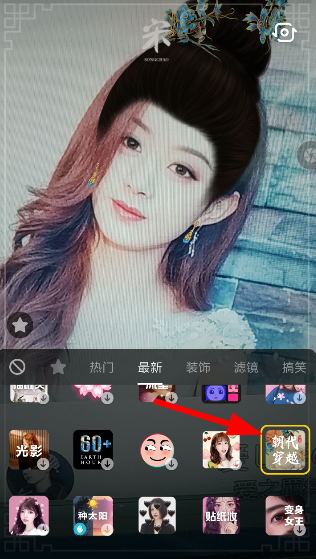 抖音朝代穿越视频拍摄方法介绍
抖音朝代穿越视频拍摄方法介绍2024-05-05
-
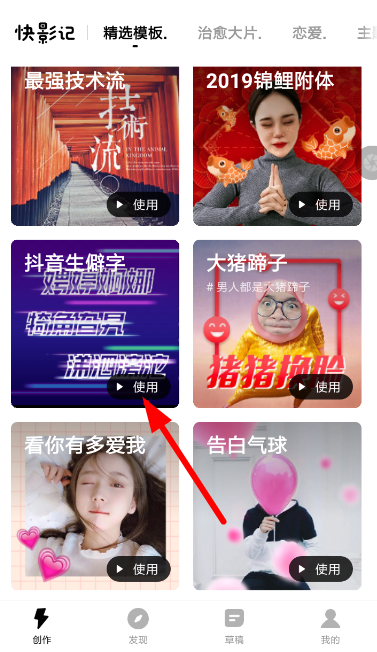 抖音生僻字视频如何制作?
抖音生僻字视频如何制作?2024-05-05
-
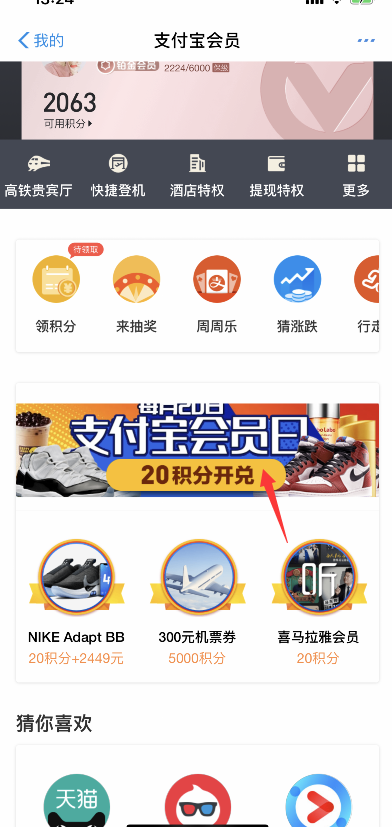 支付宝会员日积分兑换球鞋活动攻略
支付宝会员日积分兑换球鞋活动攻略2024-05-05
-
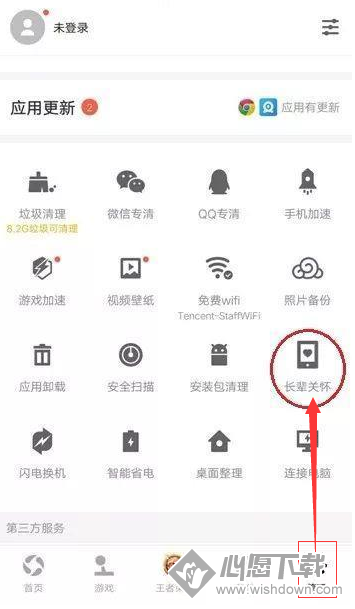 抖音里怎么用手机远程另一台手机?
抖音里怎么用手机远程另一台手机?2024-05-05
-
 抖音随拍照片能看多久?
抖音随拍照片能看多久?2024-05-05
-
 抖音张嘴吹出樱花雨特效拍摄教程
抖音张嘴吹出樱花雨特效拍摄教程2024-05-05
-
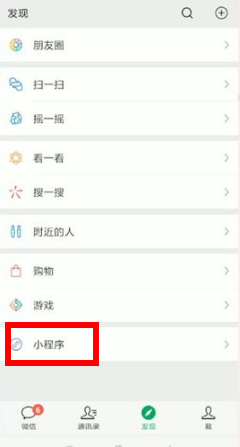 微信腾讯直播申请开通方法介绍
微信腾讯直播申请开通方法介绍2024-05-05
-
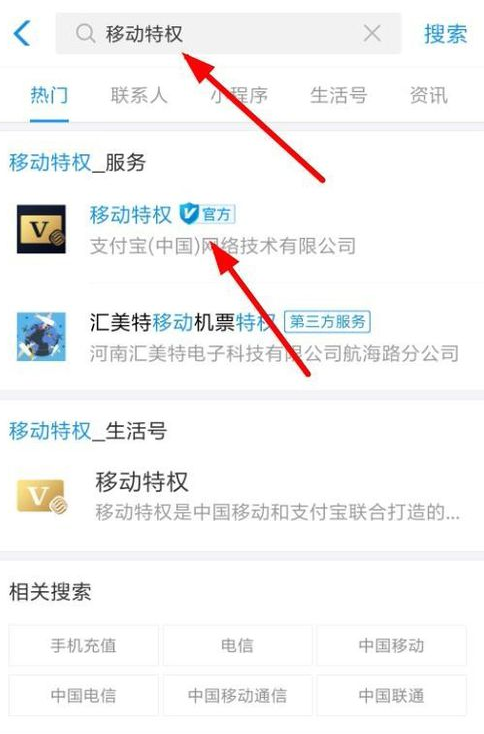 支付宝移动双v会员怎么兑换流量?
支付宝移动双v会员怎么兑换流量?2024-05-05
-
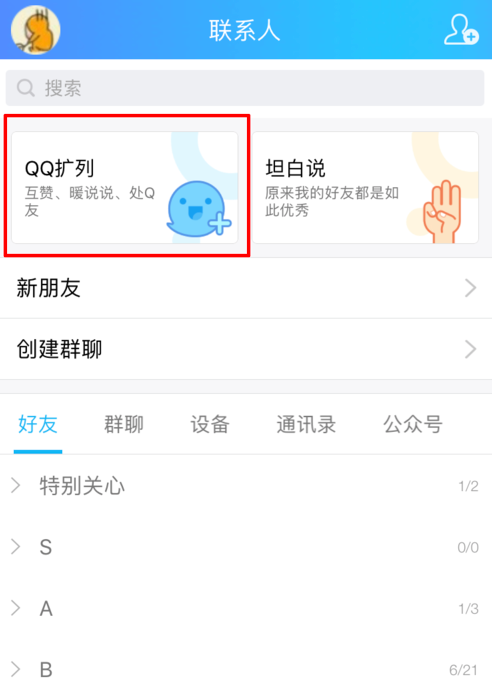 QQ限时聊天怎么玩?
QQ限时聊天怎么玩?2024-05-05
-
 抖音拍照出现聊天记录的特效拍摄教程
抖音拍照出现聊天记录的特效拍摄教程2024-05-05
-
 支付宝移动双v会员怎么取消?
支付宝移动双v会员怎么取消?2024-05-05
-
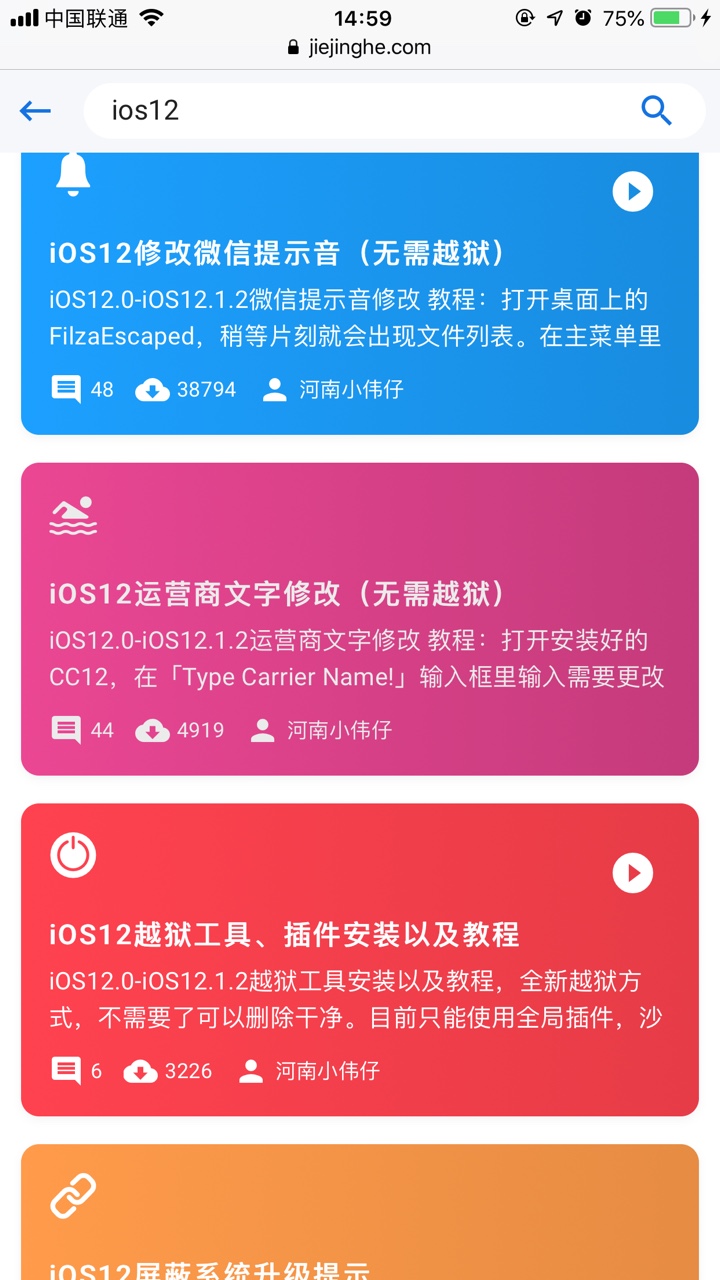 抖音ios12运营商文字怎么改?
抖音ios12运营商文字怎么改?2024-05-05
-
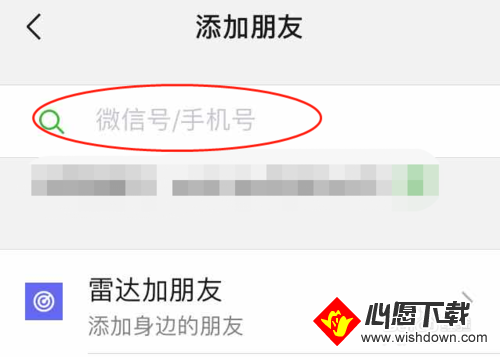 微信怎么恢复删除的好友?
微信怎么恢复删除的好友?2024-05-05
-
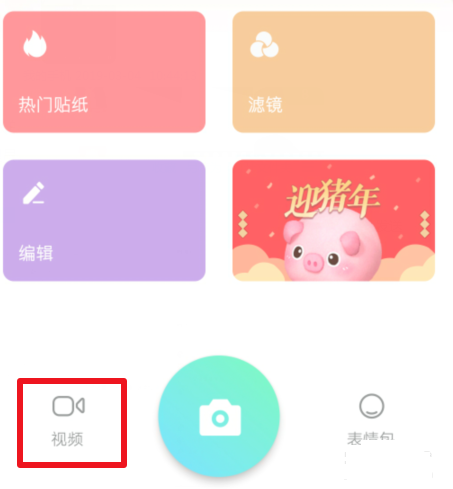 抖音黑化特效设置方法介绍
抖音黑化特效设置方法介绍2024-05-05
-
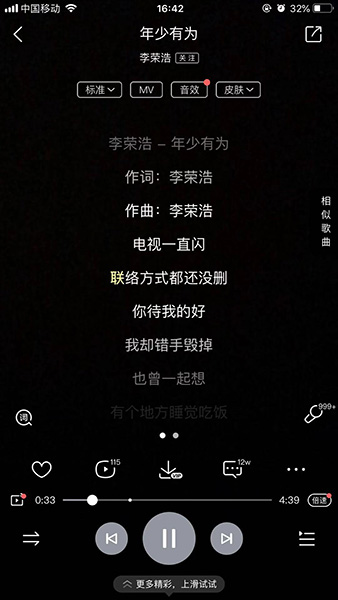 抖音视频滚动歌词怎么弄?
抖音视频滚动歌词怎么弄?2024-05-04
-
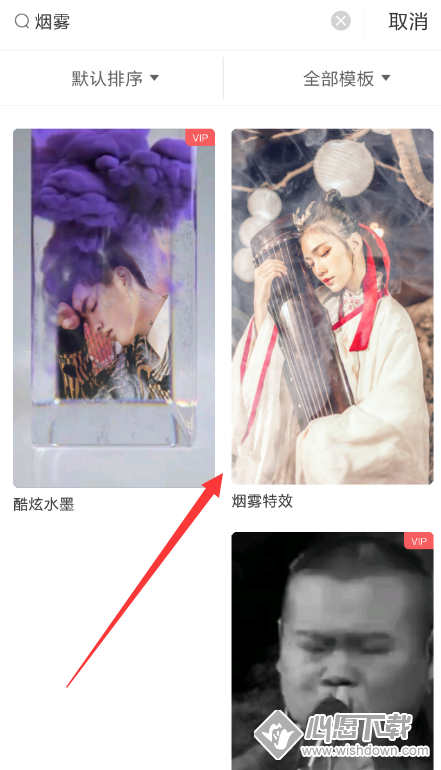 抖音动态烟雾特效怎么设置?
抖音动态烟雾特效怎么设置?2024-05-04
-
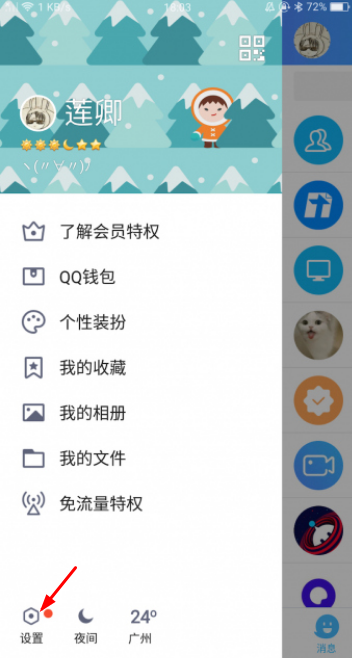 2019QQ怎么申请注销账号?
2019QQ怎么申请注销账号?2024-05-04
-
 抖音隐身术视频拍摄教程
抖音隐身术视频拍摄教程2024-05-04
-
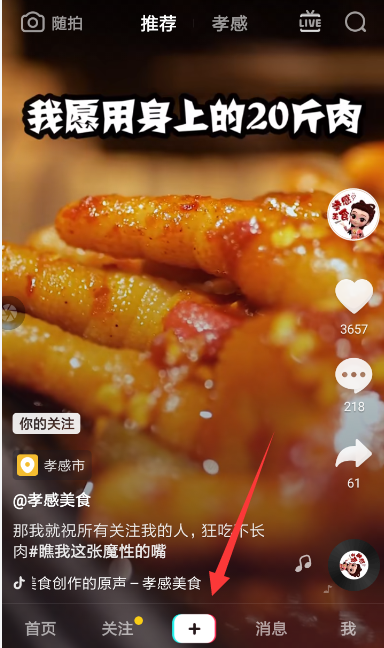 抖音火花特效视频拍摄教程
抖音火花特效视频拍摄教程2024-05-04